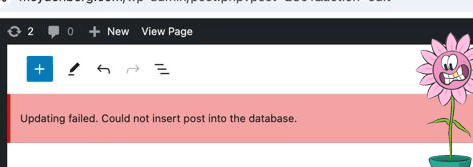Wenn Sie beim Speichern oder Veröffentlichen eines Beitrags im WordPress-Gutenberg-Editor die Fehlermeldung „Aktualisierung fehlgeschlagen“ oder „Veröffentlichung fehlgeschlagen“ erhalten und Ihr Text enthält Sonderzeichen wie Emoticons, könnte dies an einer falschen Datenbankkonfiguration liegen 🙀!
In diesem Artikel zeige ich Ihnen Schritt für Schritt, wie Sie das Problem beheben können.
Ursache des Problems: Stimmt der Zeichensatz?
Der Zeichensatz utf8mb3 (oder auch utf8 ) unterstützt nur Zeichen mit bis zu drei Bytes. Emojis und viele Sonderzeichen benötigen jedoch vier Bytes. Wenn Ihre WordPress-Datenbank noch auf utf8mb3 eingestellt ist, führt das Speichern eines Emoticons zu einer Fehlermeldung.
Lösung: Umstellung der Datenbank auf utf8mb4
1. Schritt: Backup!!!!
Wie immer bevor man an Datenbanken-Strukturen operiert, erstellen Sie ein vollständiges Backup Ihrer Datenbank. Wir gehen davon aus, Sie haben Zugang zu dem Tool “PHPMyAdmin”.
- Melden Sie sich bei phpMyAdmin an.
- Wählen Sie die betroffene Datenbank aus.
- Klicken Sie oben auf “Exportieren”.
- Wählen Sie die Option „Schnell“ und klicken Sie auf “OK”, um die SQL-Datei herunterzuladen.
2. Schritt: Zeichensatz der Datenbank überprüfen
- Öffnen Sie phpMyAdmin und wählen Sie Ihre WordPress-Datenbank aus.
- Gehen Sie zum Reiter “Operationen”.
- Überprüfen Sie unter “Kollation”, ob der Zeichensatz
utf8mb3_general_cioder ein anderer veralteter Zeichensatz verwendet wird.
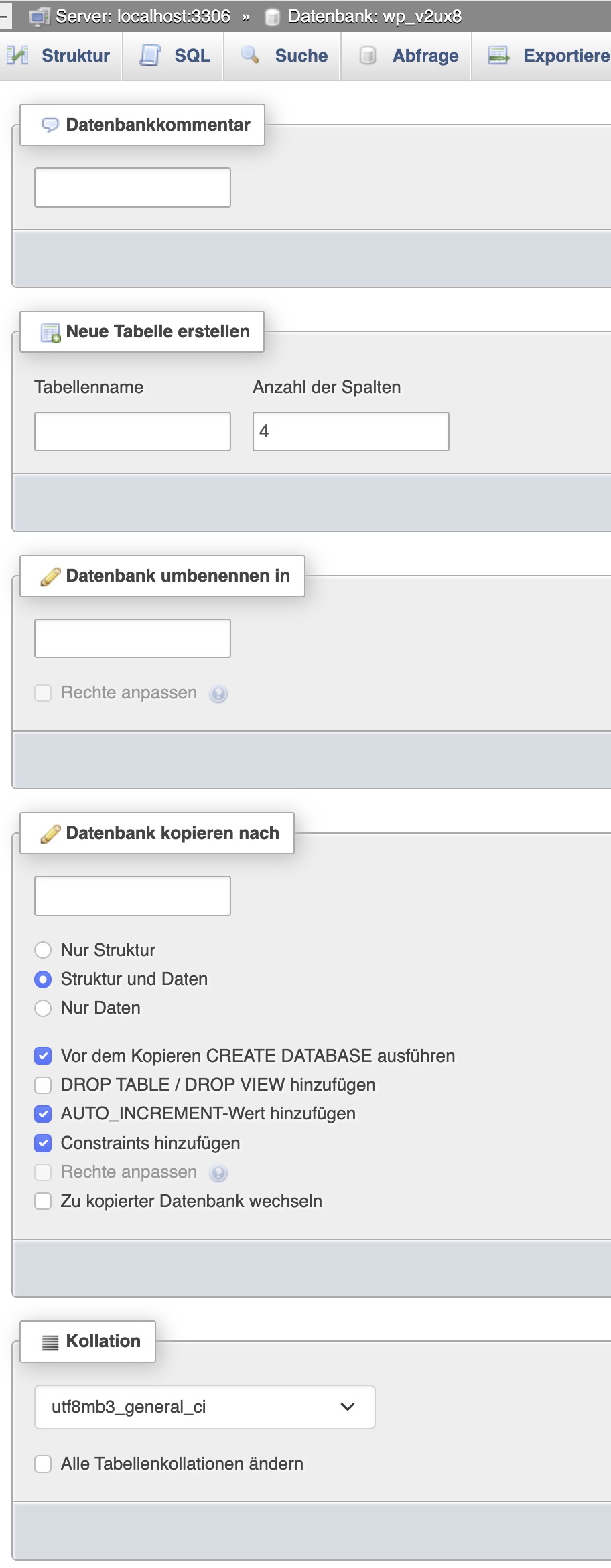
3. Schritt: Zeichensatz ändern
Datenbank-Zeichensatz ändern
- Wählen Sie im Reiter “Operationen” den neuen Zeichensatz
utf8mb4_unicode_ciaus. - Aktivieren Sie die Option “Kollation für alle Tabellen ändern” und klicken Sie auf “OK”.
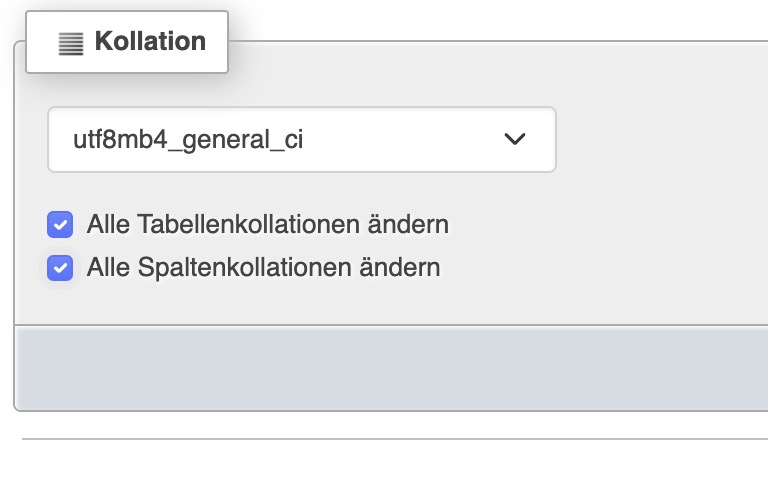
Falls nicht alle Tabellen bzw. Spalten automatisch an den neuen Zeichensatz angepasst wurden
- Gehen Sie zurück zur Übersicht Ihrer Tabellen.
- Klicken Sie auf eine Tabelle (z. B.
wp_posts) und öffnen Sie den Reiter “Operationen”. - Ändern Sie den Zeichensatz auf
utf8mb4_unicode_ci. - Wiederholen Sie diesen Schritt für alle relevanten Tabellen (z. B.
wp_comments,wp_options).
Manchmal müssen einzelne Spalten angepasst werden:
- Öffnen Sie die Tabelle und gehen Sie zum Reiter “Struktur”.
- Bearbeiten Sie Spalten mit Textinhalten (z. B.
post_content,post_title) und ändern Sie deren Kollation aufutf8mb4_unicode_ci.
4. Schritt: WordPress-Konfiguration anpassen
Stellen Sie sicher, dass Ihre Datei wp-config.php den korrekten Zeichensatz angibt:
- Öffnen Sie die Datei
wp-config.phpim Stammverzeichnis Ihrer WordPress-Installation. - Suchen oder ergänzen Sie folgende Zeilen:
define('DB_CHARSET', 'utf8mb4');
define('DB_COLLATE', 'utf8mb4_unicode_ci');Code-Sprache: JavaScript (javascript)- Speichern und laden Sie die Datei erneut hoch.
5. Reminder: Cache leeren / Editor neu laden
Leeren Sie den Cache Ihrer Website (falls vorhanden) sowie den Browser-Cache, um sicherzustellen, dass die Änderungen wirksam werden.
Wenn Ihre Gutenberg-Editor noch offen ist, laden Sie den Beitrag neu mit der “Refresh”-Funktion Ihres Web-Browsers
Prüfen, ob das Problem behoben ist
Versuchen Sie nun erneut, einen Beitrag mit Emojis oder Sonderzeichen zu speichern oder zu veröffentlichen:
- Öffnen Sie den Gutenberg-Editor und fügen Sie ein Emoji in einen Absatz ein.
- Speichern oder veröffentlichen Sie den Beitrag.
Wenn alles korrekt durchgeführt wurde, sollte das Problem behoben sein.
Fazit
Die Fehlermeldung „Aktualisierung fehlgeschlagen“ im Gutenberg-Editor kann durch eine veraltete Datenbankkonfiguration verursacht werden, insbesondere durch den Zeichensatz utf8mb3. Mit der Umstellung auf utf8mb4 sorgen Sie nicht nur dafür, dass Emojis unterstützt werden, sondern machen Ihre Website auch zukunftssicher.
🤖
Und wenn Ihnen das alles zuviel Aufwand ist, dann rufen Sie einfach einen Website-Gärtner 👩🌾